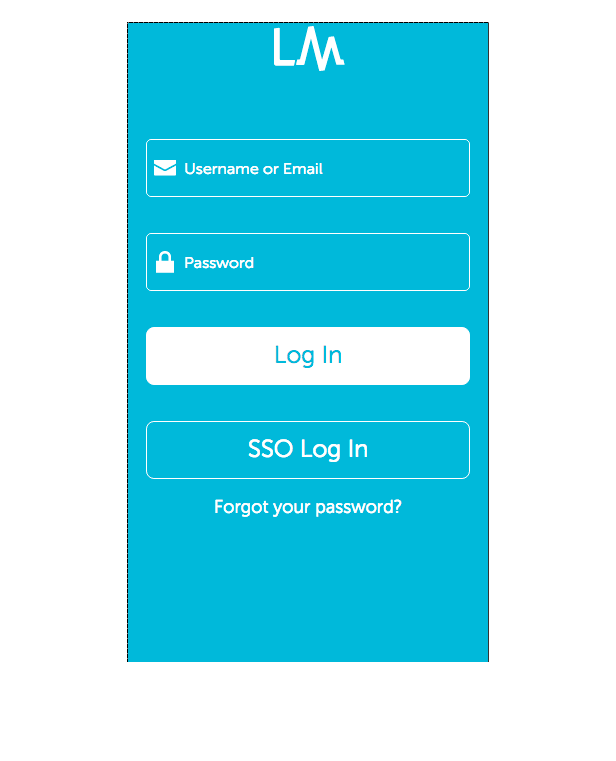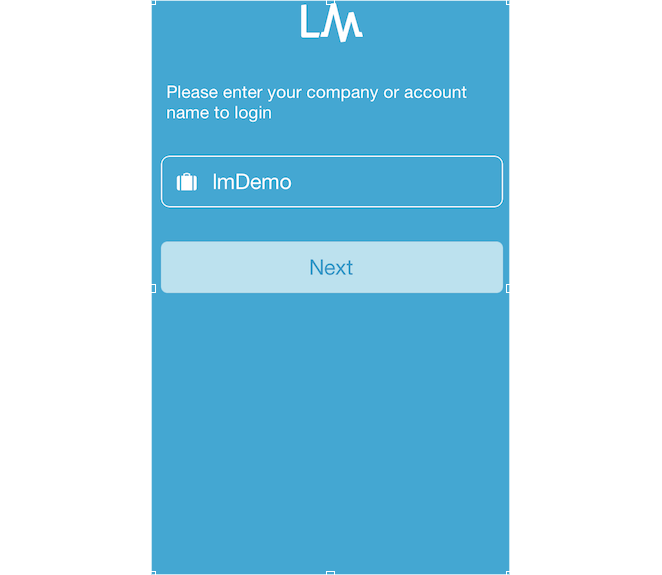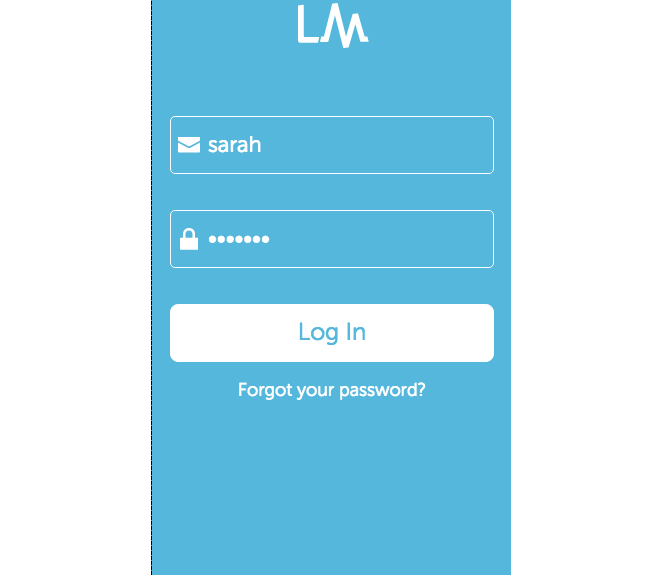LogicMonitorのモバイルビューとアプリケーションについて
最終更新日: 25 年 2020 月 XNUMX 日LogicMonitorには現在、モバイルデバイスからデータを表示して反応するためのXNUMXつの方法があります。モバイルビューとモバイルアプリケーションです。 現在、モバイルビューとモバイルアプリケーションは同じ機能を提供しています。 どちらも事後対応型インフラストラクチャの監視に重点を置いており、次のステップを特定するのに役立つ基本的なトリアージタスクを対象としています。 モバイルビューとアプリケーション機能により、次のことが可能になります。
- ビュー & 対応 アラートへ
- グラフを見る アラートをトリガーしたデータの場合
- ダッシュボードグラフを表示する
モバイルビューとモバイルアプリの主な違いは、アクセス方法です。 モバイルビューとアプリケーションにアクセスして使用する方法については、以下をお読みください。
モバイルビューとアプリへのアクセス
モバイルビューにアクセスするには: 次のURLに移動します。 https://ACCOUNTNAME.logicmonitor.com/santaba/mobile。 ログイン画面にリダイレクトされます。
モバイルアプリにアクセスするには: LogicMonitorAndroidモバイルアプリケーションをGooglePlayストアからダウンロードします ここ。 LogicMonitoriOSモバイルアプリケーションをダウンロードします ここ。 アプリを開くと、会社/アカウント名を入力するように求められます– アカウント名は、アカウントへのアクセスに使用するURLの名前です:https://ACCOUNTNAME.logicmonitor.com。 会社名を入力して[次へ]を選択すると、ログイン画面が表示されます。
ログイン画面
LogicMonitorユーザーに対してSAMLが構成されているかどうかに応じて、ログインする方法はXNUMXつあります。
非SAMLユーザー:
- あなたの〜を入力してください ユーザ名 LogicMonitorユーザーに関連付けられている–これを電子メールアドレスとして構成している可能性があります(ユーザー名が電子メールアドレスでない場合、電子メールを使用してログインすることはできません)
- LogicMonitorユーザーに関連付けられているパスワードを入力します
- [ログイン]をクリックします
SAMLユーザー:
- [SSOログイン]をクリックします– LogicMonitorSAMLユーザーに関連付けられているSSOプロバイダーにリダイレクトされます
モバイルログインの例
次の画像は、ユーザーSarahがアカウントlmDemo.logicmonitor.comにログインしていることを示しています。